nauti Netflix elokuvia ja tv-ohjelmia vapaasti ja helposti.
mennyttä ovat päivät, jolloin pelikonsolia käytetään yksinomaan pelien pelaamiseen ja joidenkin videoiden katseluun. Nyt PS4, joka tarjoaa mediasisältöä suoratoistoon Netflixistä, Spotifysta, Hulusta, YouTubesta, Amazonista ja muista palveluista, on ollut kaikkivoipa multimediaviihdelaitteisto. Netflix-tilaajille voit helposti löytää esiasennetun Netflix-sovelluksen PS4: stä, kirjautua sisään ja aloittaa katselun. Siinä tapauksessa, että se ei ole laitteellasi, vaikka, Netflix on vain nopean latauksen päässä. Lue lisää saadaksesi selville kaiken, mitä tarvitset Netflix-sovelluksen lataamiseen ja Netflix-videon katseluun PS4: llä. Lisäksi saat myös toisen tehokkaamman tavan ladata Netflix-videoita paikallisina MP4 – tai MKV-tiedostoina ja pelata PS4: llä.
Osa 1: Katso Netflix-Video PS4: llä suoraan
seuraa alla olevia ohjeita ja katso suoraan suosikkisi Netflix-sisältöä PS4: llä vaivatta.
Vaihe 1. Aloitusnäytön sisältöalueelta siirry kohtaan TV & Video, se näyttää kaikki videoon liittyvät sovellukset täällä, sinun pitäisi nähdä ”Netflix” niiden joukossa, valitse kuvake.
Huom: sinun täytyy kirjautua PlayStation Networkiin päästäksesi televisioon & Video-osioon.
Vaihe 2. Jos Netflix on jo asennettu, sovellus käynnistyy valinnan jälkeen. Jos sitä ei ole asennettu, klikkaa ”ladata” ruudulla.
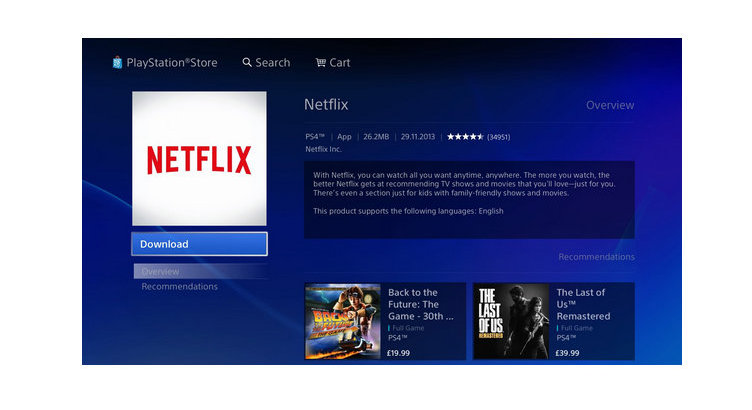
Jos et näe Netflix-kuvaketta lainkaan, sinun on asennettava se PlayStation Storesta. Paina ohjaimen PS-painiketta ja siirry kohtaan ”PlayStation Store”, valitse sitten” Apps”>” Kaikki sovellukset”, Etsi” Netflix ”ja klikkaa”Lataa”.
Vaihe 3. Kun asennus on valmis, voit käyttää sovellusta. valitse ”Netflix” ja ”kirjaudu sisään” Netflixin aloitusnäytössä. Ja sitten anna Netflix sähköpostiosoite ja salasana.
Vaihe 4. Nyt, voit toistaa videon ja nauttia aikaa.
Osa 2: Lataa Netflix-videoita PC: lle ja pelaa PS4: llä
PS4: llä ei todellakaan ole kovin vaikeaa katsoa Netflix-videoita, mutta kannattaa pitää mielessä, että Netflix-tilausta on pakko pitää, jotta pääsee Netflix-videokirjastoon. Jos haluat säilyttää Netflix-lataukset, jotta voit toistaa ne PS4: llä myös tilauksen päättymisen jälkeen, varmista, että et menetä tätä ratkaisua. Täältä saat ammatillinen Netflix video downloader auttaa lataamaan Netflix videoita paikallisina MP4 tai MKV tiedostoja, mikä tarkoittaa, että voit helposti siirtää ladatun sisällön tahansa laitteiden toistoa ilman mitään rajaa.
edellä mainittu älytyökalu on FlixiCam. Lue seuraava teksti saadaksesi selville, miten se toimii.
tehokas videon lataaja, joka on omistautunut auttamaan käyttäjiä lataamaan mitä tahansa elokuvia ja TV-ohjelmia Netflixistä, jotta he voisivat nauttia Netflixin videoista vapaasti.
Lue lisää Flixicamista >>
Seuraavassa on yksityiskohtainen opetusohjelma, jonka avulla voit ladata Netflix-videoita Flixicamilla ja pelata PS4: llä. Lataa FlixiCam ohjelma ensin ennen aloittamista.
opetusohjelma: Lataa Netflixin Video flixicamilla ja toista ne PS4: llä
Vaihe 1. Suorita FLIXICAM PC: llä ja kirjaudu Netflix-tilille
Suorita FlixiCam Windows PC: llä ja kirjoita hakukenttään mikä tahansa sana avataksesi Netflix-kirjautumisikkunan Netflix-tilillesi kirjautumiseksi.

Vaihe 2. Mukauta lähtöasetukset
Napsauta Asetus-painiketta oikeassa yläkulmassa muokata esitysmuoto (MP4 tai MKV), lähtö laatu (korkea, keskitaso, matala), lähtö polku, ääni ja tekstitys kieli, jne.

Vaihe 3. Search Videos on FlixiCam
FlixiCam mahdollistaa videoiden tuomisen syöttämällä elokuvien nimen & TV-ohjelmat tai kopioimalla ja liittämällä siihen videoiden linkin Netflix Web Playerista. Kun olet syöttänyt videon nimi tai linkki, paina ”Enter” – painiketta näppäimistön, jonka jälkeen ohjelma luettelee videon tai kaikki siihen liittyvät videot.

Vaihe 4. Valitse ääniraita ja tekstitys
FlixiCam lisäsi lisäasetukset, joiden avulla voit valita ääniraidan ja tekstityksen tarpeen mukaan. Jos yrität ladata TV-ohjelmaa, napsauta Lataa-kuvaketta, jonka jälkeen avautuu ikkuna, jonka avulla voit valita otsikot sekä vuodenajat, ja valitse ääniraita ja tekstitykset klikkaamalla ”Advanced Download” vasemmassa alakulmassa. Jos yrität ladata elokuvan, klikkaa ” Advanced Download ”kuvaketta vieressä” Lataa ” avata ikkunan.

Vaihe 5. Aloita Netflix-videoiden lataaminen
napsauttamalla Latausikonia, ohjelma aloittaa Netflix-videoiden lataamisen lähtökansioon. Lataamisen jälkeen, voit klikata kirjasto löytää hyvin ladatut Netflix videoita local drive.

nyt kaikki Netflixin videot tallennetaan tavallisina MP4-tai MKV-tiedostoina, voit siirtää ne USB-tikulla, kytkeä USB-tikun PS4: n USB-portteihin ja toistaa videosi PS4: llä ”Media Player” – sovelluksen kautta.
Leave a Reply